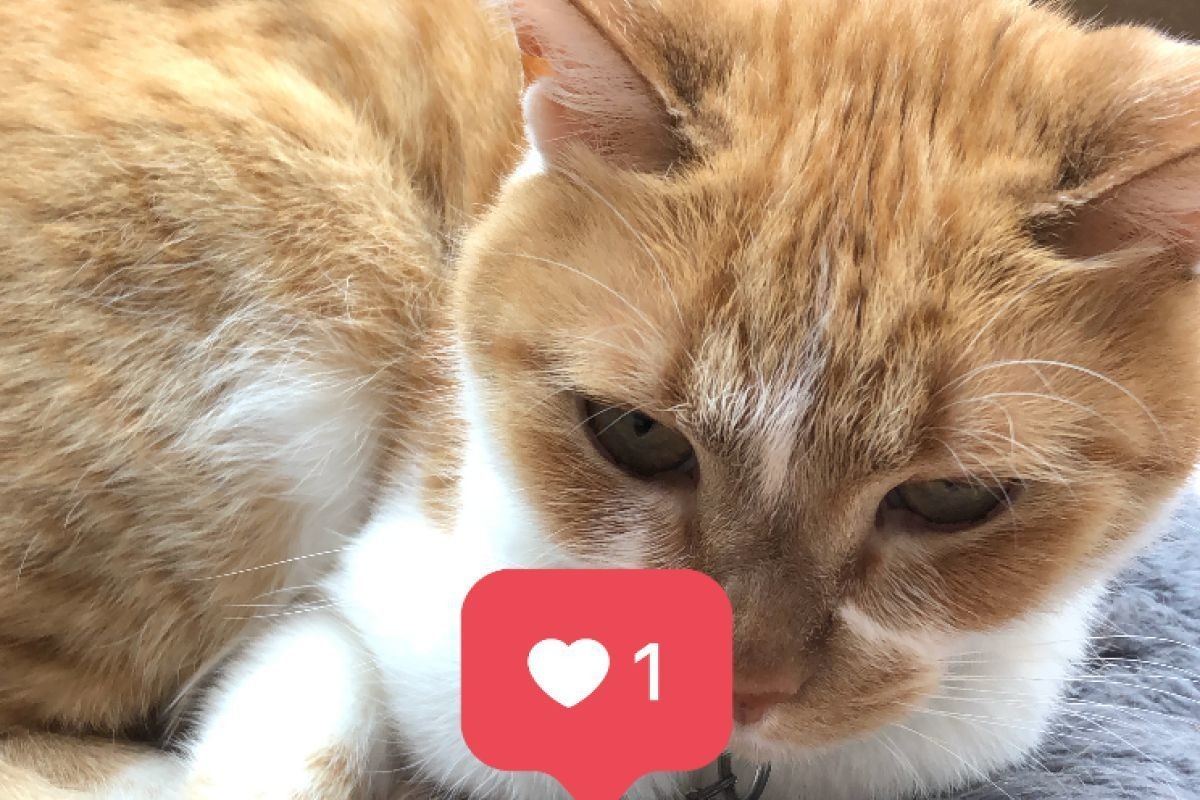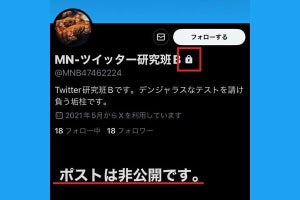Instagramは画像だけでなく、動画も投稿できます。動画はフィードとストーリーズに投稿できますが、今回はフィードに投稿する方法を解説します。ストーリーズのスピード感ではなく、じっくり見てほしい動画や少し長めの動画、プロフィールを訪れたユーザーにぜひ見てほしい動画は、フィードに投稿するといいですよ。
フィードに動画を投稿する
フィードには、最大60秒までの動画を投稿できます。Instagramのアプリで撮影するか、スマホに保存している動画を選びましょう。アプリで撮影する場合は、ボタンを押すと撮影が開始され、離すと撮影が一時停止されます。それを繰り返すことで、60秒までさまざまなシーンをひとつの動画に足していくことができます。
スマホに保存している動画を投稿する場合、60秒以上の長さのものであれば、Instagramのアプリで好みの位置だけを切り出せます。そのため、ほかのアプリを用意して編集する必要はありません。
アプリでは、画像と同様にフィルターで雰囲気のある動画に加工することも。また、音声のカットや、カバーフレームの指定もできるので、いろいろ試してみるとおもしろいですよ。
それでは、動画をフィードに投稿する方法を説明します。
-
「カバー」では、サムネイルで表示する箇所を選べます。バーをスライドするとプレビューされるので、好きな画面を選びましょう
-
動画の音声をオフにする場合は、スピーカーアイコンをタップしてください。「次へ」をタップします